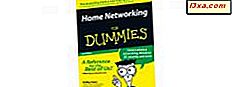Khi bạn phản đối một nguyên nhân, cùng với hàng nghìn người, rất có khả năng mạng di động sẽ ngừng hoạt động trên điện thoại thông minh của mọi người. Điều này xảy ra vì có quá nhiều điện thoại thông minh trong một không gian nhỏ và mạng di động không thể xử lý quá nhiều kết nối từ cùng một nơi. Khi điều này xảy ra, bạn không còn có thể truy cập internet trên điện thoại thông minh của mình, gọi điện hoặc nhắn tin cho người khác, cho đến khi bạn đi đến một vị trí khác với ít người xung quanh hơn. Đối với các tình huống như vậy, có một ứng dụng dành cho thiết bị di động có thể trợ giúp. Nó được đặt tên FireChat, nó miễn phí và nó hoạt động trên iPhone cũng như trên điện thoại thông minh Android. Nó đã được sử dụng thành công trong các cuộc biểu tình ở Iraq (2014), Hồng Kông (2014), Ecuador (2015) và Romania (2017). Dưới đây là cách sử dụng nó để giao tiếp với người khác, khi phản đối, trên điện thoại thông minh Android của bạn:
Bạn cần gì để giao tiếp bằng FireChat?
Bạn có thể sử dụng FireChat để giao tiếp trong suốt cuộc biểu tình, khi mạng di động ngừng hoạt động, vì ứng dụng này tạo mạng P2P (ngang hàng ngang hàng) giữa tất cả điện thoại thông minh sử dụng nó trong một khu vực nhất định. Để sử dụng và cài đặt nó trên điện thoại thông minh của bạn với Android, bạn cần cho phép cài đặt ứng dụng từ các nguồn không xác định. Điều này là do FireChat cài đặt Dịch vụ ANT Radio - một dịch vụ truyền thông không dây được sử dụng để chuyển dữ liệu giữa tất cả các điện thoại thông minh sử dụng FireChat. Để kích hoạt tùy chọn này, đi tới Cài đặt -> Bảo mật và cuộn xuống cho đến khi bạn truy cập Quản trị thiết bị . Ở đây, đặt công tắc Nguồn không xác định thành Có . Khi bạn làm điều này, bạn được thông báo rằng nó không phải là một quyết định tốt từ một quan điểm bảo mật, đó là sự thật. Tuy nhiên, sau khi bạn cài đặt và định cấu hình FireChat, bạn có thể đặt lại cài đặt tương tự về Không .

Một giải pháp thay thế thanh lịch là cài đặt Dịch vụ ANT Radio trước khi cài đặt FireChat, ngay từ cửa hàng Google Play, sử dụng liên kết này: ANT Radio Service.
Bạn phải làm gì trước khi đi biểu tình?
Để sử dụng thành công FireChat để giao tiếp trong một cuộc biểu tình, bạn phải làm như sau, trước khi tự phản đối:
- Cài đặt FireChat và Dịch vụ ANT Radio
- Tạo tài khoản trên FireChat và định cấu hình ứng dụng
- Thêm vào danh sách liên lạc của bạn, những người mà bạn muốn liên lạc với, trong các cuộc biểu tình. Họ cũng phải làm tương tự trên điện thoại thông minh của họ, để giao tiếp với bạn
- Đồng ý về tên của kênh truyền thông công cộng mà bạn sẽ sử dụng để giao tiếp với những người biểu tình khác. Theo mặc định, FireChat cung cấp một kênh công khai được gọi là Mọi người, trong đó bất kỳ ai sử dụng ứng dụng này đều có thể đăng tin nhắn. Ai đó nên tạo kênh và những người khác nên tham gia trên FireChat
- Bật Bluetooth và WiFi trên điện thoại thông minh của bạn để chúng có thể được FireChat sử dụng để tạo mạng P2P în khu vực bạn sẽ
Mỗi bước được mô tả chi tiết hơn trong các phần sau của hướng dẫn này.
Bước 1: Cài đặt FireChat và tạo tài khoản
Mở Google Play và tìm kiếm FireChat. Nhấn nút để tải xuống và cài đặt ứng dụng. Bạn cũng có thể sử dụng liên kết này để đi thẳng đến trang ứng dụng: FireChat. Sau khi ứng dụng được cài đặt, hãy mở nó. Nếu bạn đã có tài khoản, hãy nhấn Đăng nhập và nhập số điện thoại, e-mail hoặc tên tài khoản mà bạn đã sử dụng trong quá khứ với FireChat. Sau đó, sử dụng các hướng dẫn được cung cấp cho bạn, để đăng nhập. Nếu bạn cần tạo tài khoản mới, hãy nhấn Đăng ký! .

Bạn được yêu cầu nhập địa chỉ email hợp lệ, nơi bạn sẽ nhận được mã PIN để xác minh. Làm theo yêu cầu và nhấn OK.

Bạn được yêu cầu xác nhận rằng địa chỉ email bạn vừa nhập là chính xác. Ngay khi bạn thực hiện việc này, bạn sẽ nhận được mã xác thực trong hộp thư đến của mình, từ FireChat. Xác minh email của bạn và giới thiệu mã bạn nhận được trong FireChat.
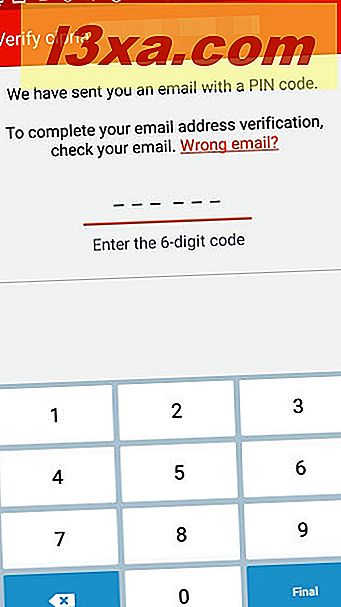
FireChat tạo tên người dùng cho bạn và nó cũng tự động hoàn thành tên của bạn. Bạn có thể sửa đổi dữ liệu này nếu muốn và sau đó nhấn Đăng ký! .
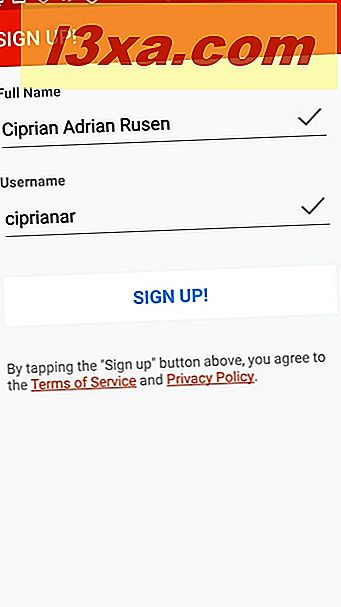
Sau đó, nó sẽ hiển thị một số trường mà bạn có thể sử dụng để cá nhân hóa tài khoản của bạn. Bạn thêm ảnh hồ sơ, thay đổi tên và thêm tiểu sử nhỏ. Khi thực hiện xong bước này, nhấn Save .

Bạn được cung cấp tùy chọn để thêm địa chỉ liên hệ của mình vào FireChat. Nếu muốn, bạn có thể chọn những người mà bạn muốn liên lạc và nhấn nút Mời gần tên của họ. Những người bạn chọn sẽ nhận được lời mời tải xuống và cài đặt FireChat.
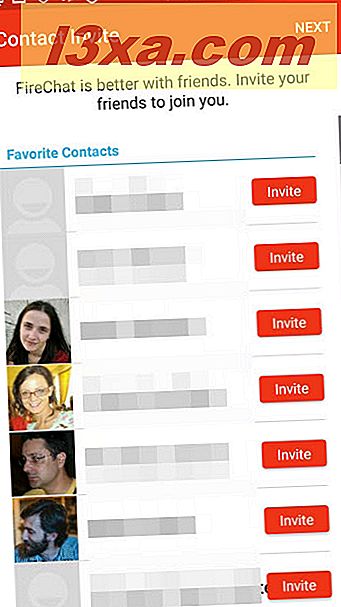
Bạn được thông báo rằng, nếu bạn muốn kết nối với FireChat khi mạng di động của bạn bị hỏng, bạn cần cài đặt Dịch vụ ANT Radio mà chúng tôi đã đề cập trước đó. Dịch vụ này giúp bạn sử dụng ứng dụng khi không có kết nối internet. Nhấn vào Cài đặt để cài đặt và hoạt động.

Nếu bạn chưa bật cài đặt ứng dụng từ các nguồn không xác định trong Android hoặc bạn chưa cài đặt Dịch vụ Radio ANT từ Google Play, bạn sẽ được thông báo rằng cài đặt bị chặn và bạn cần phải thay đổi cài đặt của điện thoại thông minh theo cách thủ công, để kích hoạt cài đặt ứng dụng từ các nguồn không xác định.
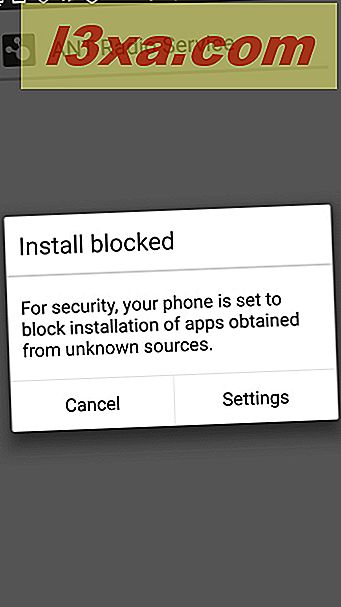
Khi việc này hoàn tất, hãy nhấn vào Cài đặt .
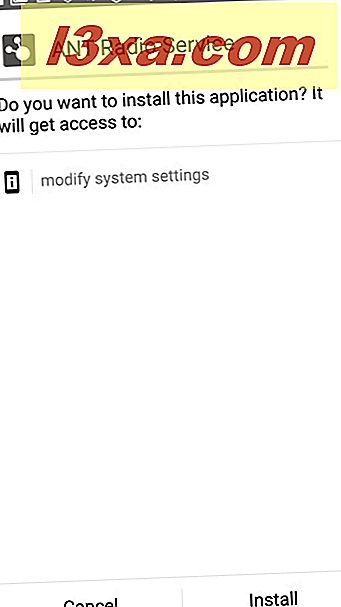
Sau khi dịch vụ ANT Radio được cài đặt, nhấn Done và ứng dụng FireChat sẽ bắt đầu. Khi bạn sử dụng lần đầu tiên, nó sẽ thông báo cho bạn rằng Dịch vụ Kết nối FireChat tự động hóa các kết nối với mạng FireChat mà không cần cấu hình thủ công hoặc chờ đợi. Nhấn OK và bạn có thể sử dụng ứng dụng.
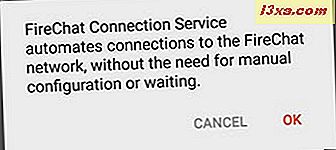
Trên một số thiết bị chạy Android 7.0 trở lên, bạn có thể cần phải cho phép dịch vụ này chạy trong nền, từ cài đặt của điện thoại thông minh của bạn.
Bước 2: Làm quen với FireChat
Ứng dụng FireChat được chia thành nhiều màn hình. Đầu tiên hiển thị các tin nhắn mà bạn đã nhận được gần đây, trong một cuộc hội thoại.
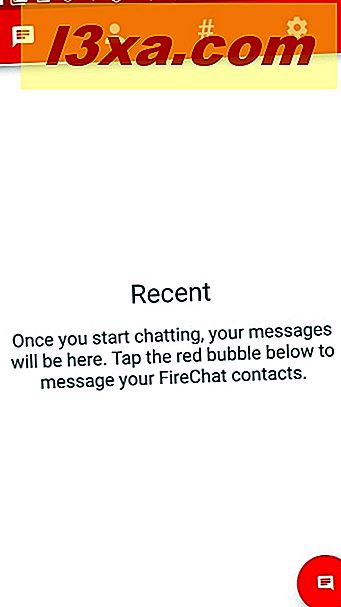
Màn hình thứ hai cho phép bạn tạo nhóm thảo luận, tìm kiếm thành viên FireChat và xem danh sách liên hệ của bạn.

Màn hình thứ ba dành cho các nhóm thảo luận công khai từ khu vực của bạn hoặc các nhóm mà bạn đã tham gia hoặc tạo. Tất cả các cuộc thảo luận từ màn hình này là công khai và có thể được truy cập bởi bất kỳ ai sử dụng FireChat
 .
.
Trong màn hình ứng dụng cuối cùng, bạn có thể xem và thay đổi cài đặt FireChat.

Bước 3: Tạo kênh thảo luận cho nhóm của bạn
Trong FireChat, bạn có thể tạo một kênh thảo luận cho nhóm người mà bạn đang phản đối. Nhấn nút + trong danh sách các kênh hiện có, đặt tên cho kênh của bạn và nhấn Tạo .
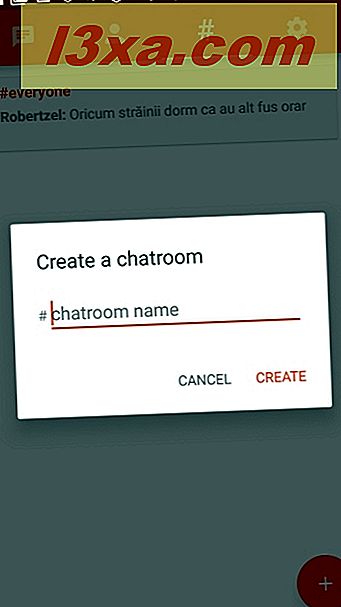
Bạn có thể mời bạn bè tham gia kênh này, sử dụng các mạng xã hội như Twitter hoặc Facebook. Bạn cũng có thể gửi cho họ tin nhắn riêng với tên kênh của bạn.

Bây giờ bạn có thể bắt đầu nói chuyện với những người khác trong kênh này.

Bước 4: Thảo luận riêng với người khác
FireChat hứa hẹn rằng các cuộc trò chuyện riêng tư, trực tiếp giữa hai người được mã hóa, không giống như các cuộc thảo luận trong các kênh công cộng. Trong màn hình cho các cuộc trò chuyện riêng tư, bạn có thể bắt đầu nói chuyện với bất kỳ ai từ danh sách liên hệ của mình.

Nhấn vào tên của liên hệ bạn đã bắt đầu nói chuyện hoặc nhấn vào nút để tạo cuộc hội thoại mới, ở góc dưới cùng bên phải. Sau đó, chọn người bạn muốn nói chuyện, nhập tin nhắn của bạn và nhấn Gửi .
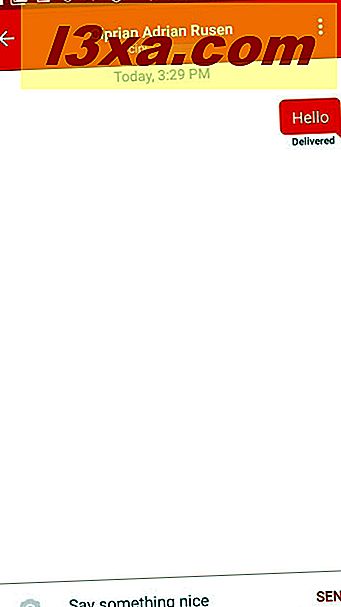
Hãy thử FireChat tại cuộc biểu tình tiếp theo của bạn và cho chúng tôi biết cách hoạt động
Chúng tôi đã sử dụng FireChat trong một số cuộc biểu tình ở đất nước của chúng tôi (Romania) và chúng tôi thấy nó rất hiệu quả. Một vài ngày, đó là cách duy nhất chúng tôi có thể nói chuyện với bạn bè và gia đình muốn liên lạc với chúng tôi trong khi phản đối. Ngoài ra, ứng dụng này rất hữu ích trong việc phối hợp với những người biểu tình khác. Hãy tự mình thử và cho chúng tôi biết suy nghĩ của bạn về FireChat, trong phần bình luận bên dưới.